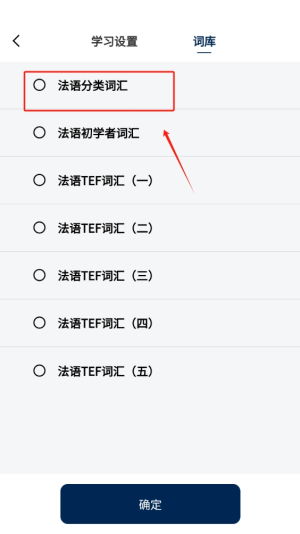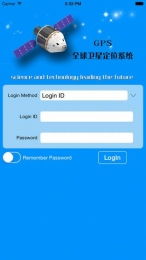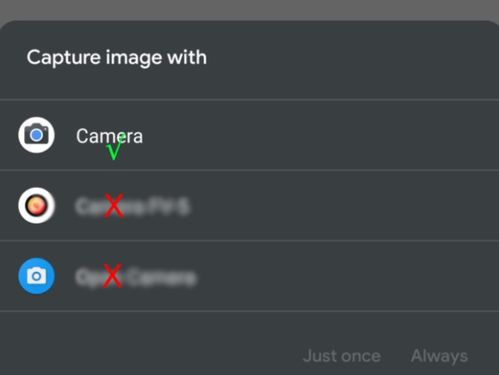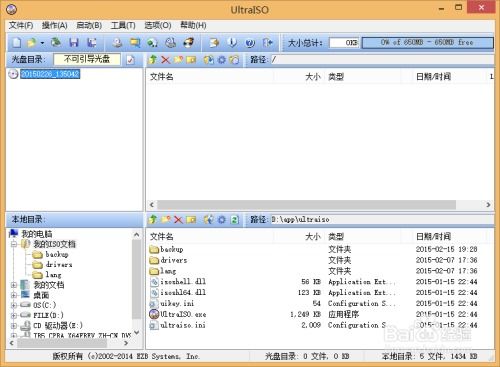- 时间:2025-06-22 07:32:00
- 浏览:
你有没有想过,自己动手编写一个安卓应用,然后看着它在手机上运行的感觉?是不是觉得这听起来有点儿像魔法?其实,只要掌握了正确的方法,安卓系统的编程和编译过程就像拼图一样,一步步来,就能轻松搞定。接下来,就让我带你走进安卓编程的世界,一起探索如何编写和编译你的第一个安卓应用吧!
一、准备工具,搭建环境
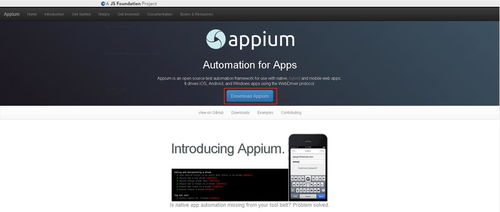
首先,你得准备好一些工具,就像厨师准备食材一样。这里,你需要的是Android Studio,这是谷歌官方推荐的安卓开发工具。下载并安装后,打开它,你会看到一个欢迎界面,点击“Start a new Android Studio project”开始你的创作之旅。
在接下来的步骤中,你需要选择一个模板,比如“Empty Activity”,这是一个没有额外功能的空白页面,非常适合初学者。你需要填写一些基本信息,比如应用名称、保存位置等。
二、编写代码,构建逻辑

现在,你已经有了自己的“画布”,接下来就是用代码在上面作画了。在Android Studio中,你可以看到两个主要的窗口:Project和Editor。
- Project窗口:这里展示了你的项目结构,包括源代码、资源文件等。
- Editor窗口:这里是编写代码的地方。

打开一个Java文件,你会看到一些基础的代码结构。现在,你可以开始编写你的应用逻辑了。比如,你可以定义一个按钮,当用户点击它时,屏幕上显示一个“Hello, World!”的提示。
```java
Button button = findViewById(R.id.button);
button.setOnClickListener(new View.OnClickListener() {
@Override
public void onClick(View v) {
Toast.makeText(MainActivity.this, \Hello, World!\, Toast.LENGTH_SHORT).show();
}
这段代码创建了一个按钮,并设置了点击事件,当按钮被点击时,会弹出一个提示框。
三、设计界面,美化外观
一个应用不仅要有功能,还要有好的外观。在Android Studio中,你可以使用XML文件来设计界面。
打开`res/layout/activity_main.xml`文件,你会看到一个类似HTML的结构。在这里,你可以添加各种控件,比如按钮、文本框、图片等,并设置它们的属性,如大小、颜色、位置等。
```xml
android:id=\@+id/button\ android:layout_width=\wrap_content\ android:layout_height=\wrap_content\ android:text=\点击我\ android:layout_gravity=\center\/> 这段代码创建了一个按钮,并设置了它的ID、宽高、文本内容和位置。 编写完代码和设计完界面后,你需要编译你的应用,看看它是否能够正常运行。在Android Studio中,你可以直接点击“Run”按钮,选择一个模拟器或者连接的设备来运行你的应用。 如果一切顺利,你会在模拟器或设备上看到你的应用界面,点击按钮后,也会看到“Hello, World!”的提示。 当然,第一次编写和编译的应用可能并不完美。这时候,你需要进行调试和优化。 - 调试:在Android Studio中,你可以设置断点,逐步执行代码,查看变量的值,找出问题所在。 - 优化:根据运行结果,你可以调整代码和界面设计,提高应用的性能和用户体验。 通过不断的调试和优化,你的应用会越来越完善。 就这样,你完成了安卓应用的编写和编译。虽然这只是个简单的例子,但这个过程已经为你打开了安卓编程的大门。接下来,你可以尝试更复杂的功能,比如网络请求、数据库操作等,让你的应用变得更加丰富多彩。记住,编程就像一场旅行,每一步都是新的发现,享受这个过程吧!四、编译应用,测试运行
五、调试优化,不断改进